Aktualisiert December 2025 : Beenden Sie diese Fehlermeldungen und beschleunigen Sie Ihr Computersystem mit unserem Optimierungstool. Laden Sie es über diesen Link hier herunter.
- Laden Sie das Reparaturprogramm hier herunter und installieren Sie es.
- Lassen Sie es Ihren Computer scannen.
- Das Tool wird dann Ihren Computer reparieren.
Wir haben bereits in unserem letzten Beitrag gesehen, wie man Windows 8 auf Windows 8.1 aktualisiert. Jetzt werden wir sehen, wie es geht
Windows 8.1 installieren
auf einer separaten Partition. Ich wollte meine bestehende funktionierende Windows 8-Installation nicht auf Windows 8.1 Preview aktualisieren und wollte trotzdem das neueste Angebot von Microsoft ausprobieren. Also entschied ich mich, es stattdessen auf einer separaten Partition zu installieren, um Windows 8.1 mit Windows 8.
zu booten.
Dual-Boot Windows 8.1 mit einem anderen Betriebssystem
Wir empfehlen die Verwendung dieses Tools bei verschiedenen PC-Problemen.
Dieses Tool behebt häufige Computerfehler, schützt Sie vor Dateiverlust, Malware, Hardwareausfällen und optimiert Ihren PC für maximale Leistung. Beheben Sie PC-Probleme schnell und verhindern Sie, dass andere mit dieser Software arbeiten:
- Download dieses PC-Reparatur-Tool .
- Klicken Sie auf Scan starten, um Windows-Probleme zu finden, die PC-Probleme verursachen könnten.
- Klicken Sie auf Alle reparieren, um alle Probleme zu beheben.
Zuerst habe ich eine separate Partition mit dem integrierten Disk Management Tool erstellt. Als nächstes habe ich die Windows 8.1 Preview Client ISO-Datei mit den integrierten Apps
heruntergeladen.
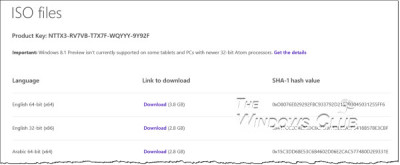
Als nächstes habe ich die ISO-Datei auf eine DVD gebrannt. Nachdem ich das Image gebrannt hatte, startete ich meinen PC neu und bootete von der DVD. Die Installation hat begonnen. Gerade dann habe ich mich entschieden, mit meinem Nokia Lumia 920 Bilder vom Installationsprozess zu machen, also entschuldigen Sie bitte die Qualität der Bilder
.
Du wirst zuerst den Betta-Fisch für eine Weile sehen, danach wird er überprüfen, ob irgendwelche Updates verfügbar sind. Dann werden Sie aufgefordert, den Product Key einzugeben, der NTTX3-RV7VB-T7X7F-WQYYYYY-9Y92F lautet. Als nächstes müssen Sie die Sprache, das Zeitformat usw. auswählen
.

Treffen Sie Ihre Auswahl und klicken Sie auf Weiter. Sie werden nun mit einem Bildschirm angezeigt, auf dem Sie auf die Schaltfläche klicken müssen.
Jetzt installieren
Taste.
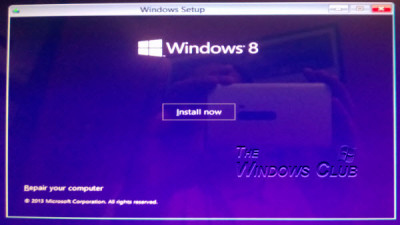
Akzeptieren Sie die Microsoft-Lizenzbedingungen und klicken Sie auf Weiter
.
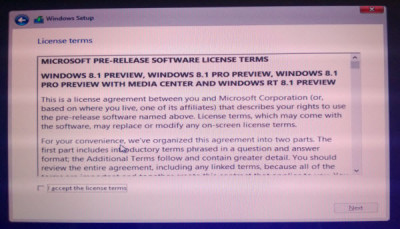
Da ich Windows 8.1 auf einer separaten Partition installieren wollte, habe ich auf geklickt.
Benutzerdefinierte Installation
.
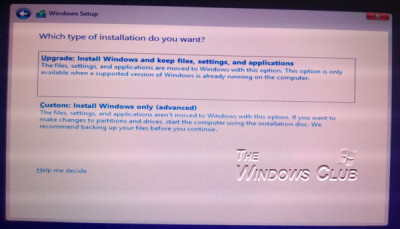
Windows 8.1 auf einer separaten Partition installieren
Sie werden aufgefordert, die Partition auszuwählen, auf der Sie Windows 8.1 installieren möchten. Ich habe mich für Drive D entschieden, das ich speziell erstellt habe. Wenn Sie die Partition formatieren möchten, können Sie dies hier aus den angegebenen Optionen tun:
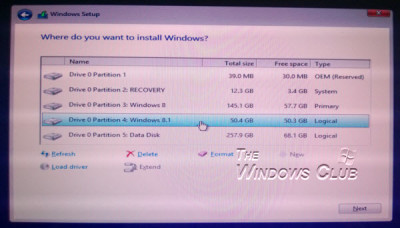
Wenn Sie fertig sind, klicken Sie auf Weiter. Die Installation beginnt und dauert eine Weile
.
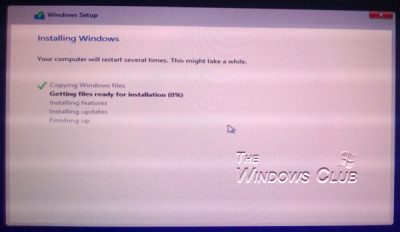
Ihr Computer wird während des Installationsprozesses zweimal neu gestartet. Sie werden schließlich den folgenden Bildschirm sehen, der zeigt, dass Windows 8.1 Preview installiert wurde
.
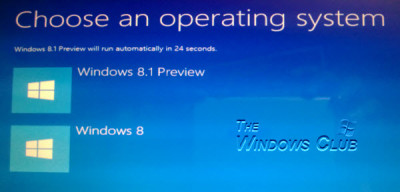
Wählen Sie diese Option und starten Sie Windows 8.1, um ein völlig neues Windows-Erlebnis zu erhalten
.
In diesem Beitrag erfahren Sie, wie Sie Windows 10 über USB installieren können
.
EMPFOHLEN: Klicken Sie hier, um Windows-Fehler zu beheben und die Systemleistung zu optimieren
